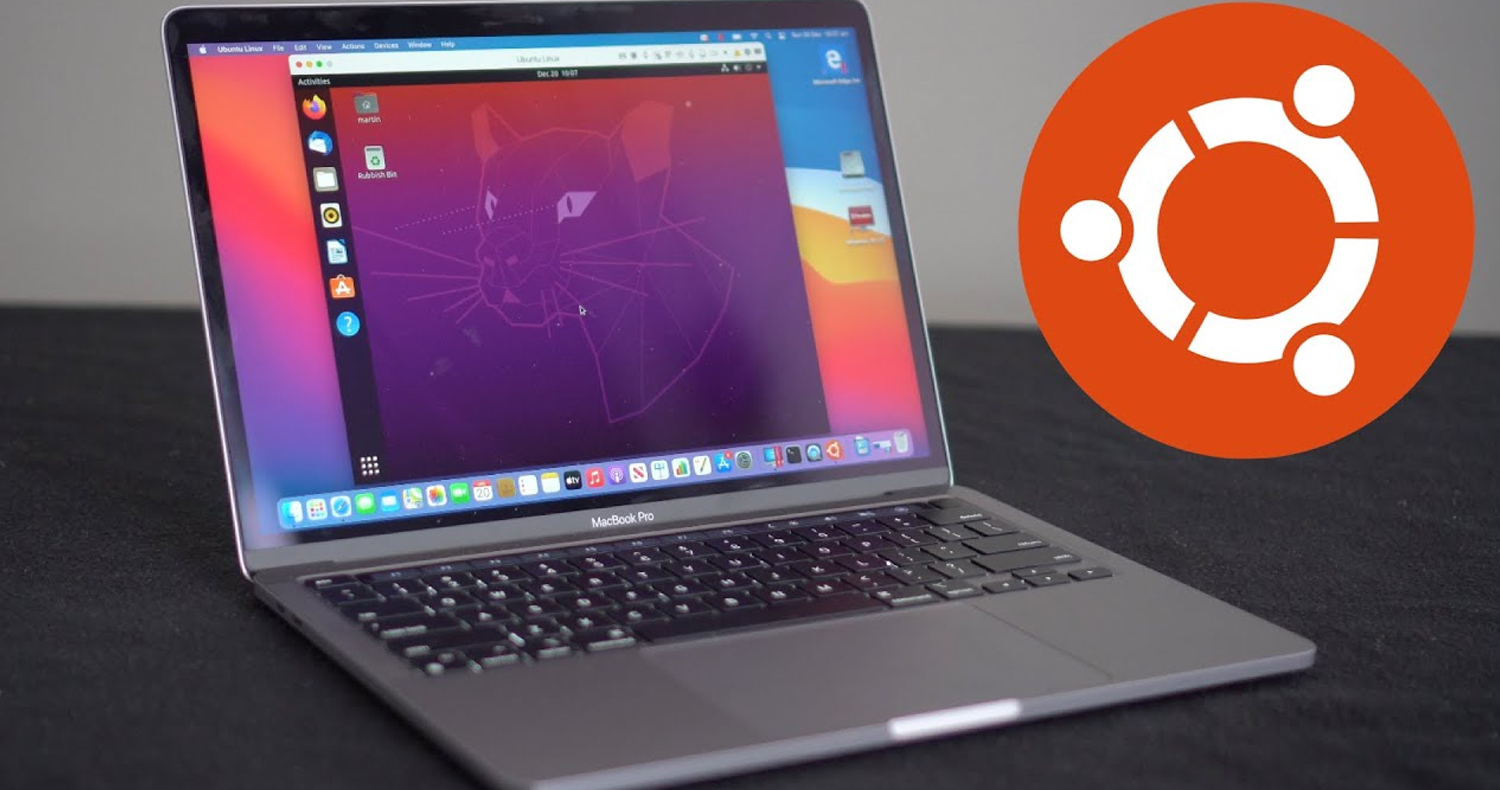برخی مواقع برای شما پیش آمده که قبلا به وای فای منزل یا محل کار خود وصل شده باشید اما رمز عبور آن را فراموش کردهاید. در این مواقع چه کاری به ذهن شما میرسد؟ اغلب افراد در صورت مواجه شدن با چنین مشکلی، مودم را ریست کرده و تنظیمات آن را از ابتدا انجام میدهند.
اما در سیستم عامل مک، قابلیتی وجود دارد که به وسیله ترمینال، میتوانید پسورد وای فای که پیشتر به آن متصل شدهاید را بازیابی کرده و از آن برای وصل نمودن دستگاههای جدید بهره ببرید.
برای انجام این کار، مراحل زیر را طی کنید.
۱- کلیدهای ترکیبی Command + Shift + U را فشار دهید تا وارد فولدر Utilities شوید.
۲- اپلیکیشن ترمینال را باز کنید.
۳- عبارت زیر را در آن تایپ کرده و Enter را بزنید:
security find-generic-password -ga “ROUTERNAME” | grep “password:”
نکته ۱: در عبارت بالا به جای ROUTERNAME نام وای فای خود را وارد کنید.
نکته ۲: نیازی نیست که هنگام وارد کردن این کد در ترمینال، به وای فای مورد نظر متصل باشید. تنها کافی است که یک بار به آن دسترسی پیدا کرده باشید.
۴- بعد از زدن Enter، اپلیکیشن ترمینال نام کاربری و پسورد سیستم عامل را از شما درخواست میکند. با واردن کردن این مشخصات، پسورد وای فای مورد نظر به نمایش درمیآید.